Lorsqu'un bipède est animé, vous pouvez non seulement exécuter l'animation à l'aide de Lire animation bipède, mais également afficher le chemin, ou la trajectoire, que suit le bipède (ou des segments de celui-ci).
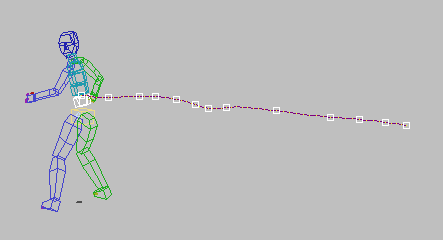
Affichage de la trajectoire de la partie inférieure de la colonne du bipède
Pour activer l'affichage de la trajectoire, cliquez sur Trajectoires à l'un des emplacements de l'interface suivants :
 Groupe de fonctions Mouvement
Groupe de fonctions Mouvement  Panneau déroulant Bipède
Panneau déroulant Bipède  Développez le panneau déroulant Bipède.
Développez le panneau déroulant Bipède.  Zone Affichage
Zone Affichage 
 (Trajectoires)
(Trajectoires)  Groupe de fonctions Mouvement
Groupe de fonctions Mouvement  Panneau déroulant Info clé
Panneau déroulant Info clé 
 (Trajectoires)
(Trajectoires)
 Propriétés affichage
Propriétés affichage  Trajectoire dans le menu quadr. et celles qui figurent sous le groupe de fonctions Mouvement
Trajectoire dans le menu quadr. et celles qui figurent sous le groupe de fonctions Mouvement  bouton Trajectoires.
bouton Trajectoires. Les trajectoires fournissent des informations visuelles utiles lorsque vous modifiez les clés, car elles indiquent l'impact des paramètres que vous modifiez sur la trajectoire de l'animation. Vous pouvez également utiliser les trajectoires pour comparer les données de capture de mouvements filtrées et non filtrées.
Les trajectoires indiquent les modifications apportées aux paramètres Tension, Continuité, Altération, Fusion de dynamique, Tension balistique et Accélération gravité.
Pour personnaliser les données de trajectoire du segment de bipède sélectionné, utilisez la boîte de dialogue Préférences d'affichage. Vous pouvez choisir entre Base squelette et Pointe squelette, afficher toute la trajectoire ou uniquement une série d'images.
Procédures
Pour modifier les clés de la trajectoire du bipède dans une fenêtre :
 Sélectionnez un bipède animé et accédez au groupe de fonctions Mouvement
Sélectionnez un bipède animé et accédez au groupe de fonctions Mouvement  .
. - Dans le panneau déroulant Sélection de piste, activez
 (Horizontale corps) ou
(Horizontale corps) ou  (Verticale corps).
(Verticale corps). - En bas du panneau déroulant Bipède, agrandissez le sous-panneau déroulant Modes et affichage si nécessaire en cliquant sur son nom.
- Dans la zone Affichage, activez
 (Trajectoires).
(Trajectoires). - Activez le niveau de sélection Sous-objet.
- Dans la barre d'outils principale, cliquez sur
 (Sélection et déplacement).
(Sélection et déplacement). - Utilisez le gizmo de Transformation pour déplacer les clés sur la trajectoire.